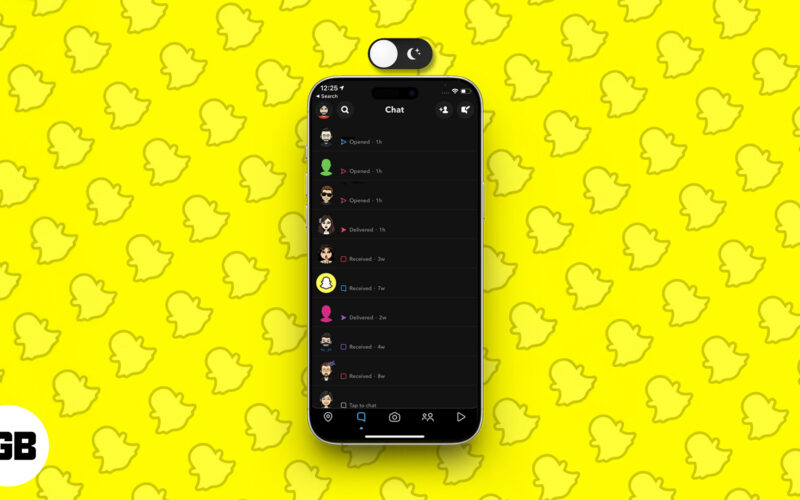
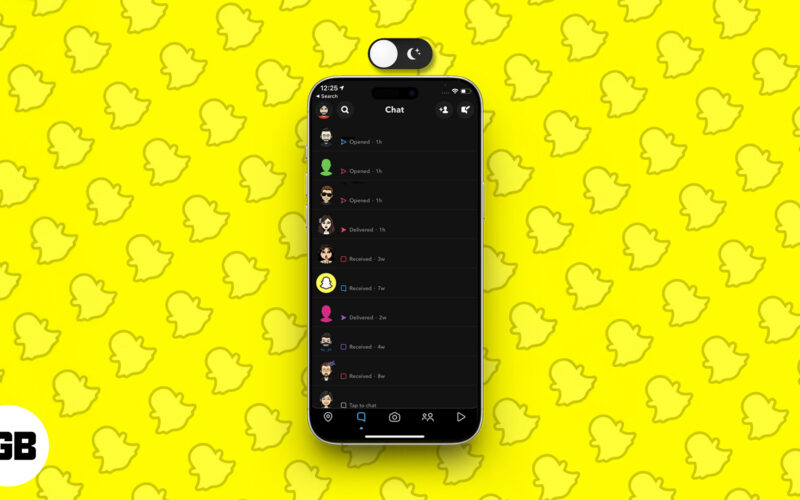
Vihaan sokeana näytölläsi, kun vierität Snapchatin läpi yöllä? Et ole yksin. Onneksi Snapchat tukee pimeää tilaa iPhonessa, Androidissa ja jopa verkossa – ei temppuja tai maksettuja ominaisuuksia. Yritätkö vähentää silmien rasitusta tai säästää akkua, näin otetaan käyttöön pimeä tila Snapchatin oikealla tavalla.
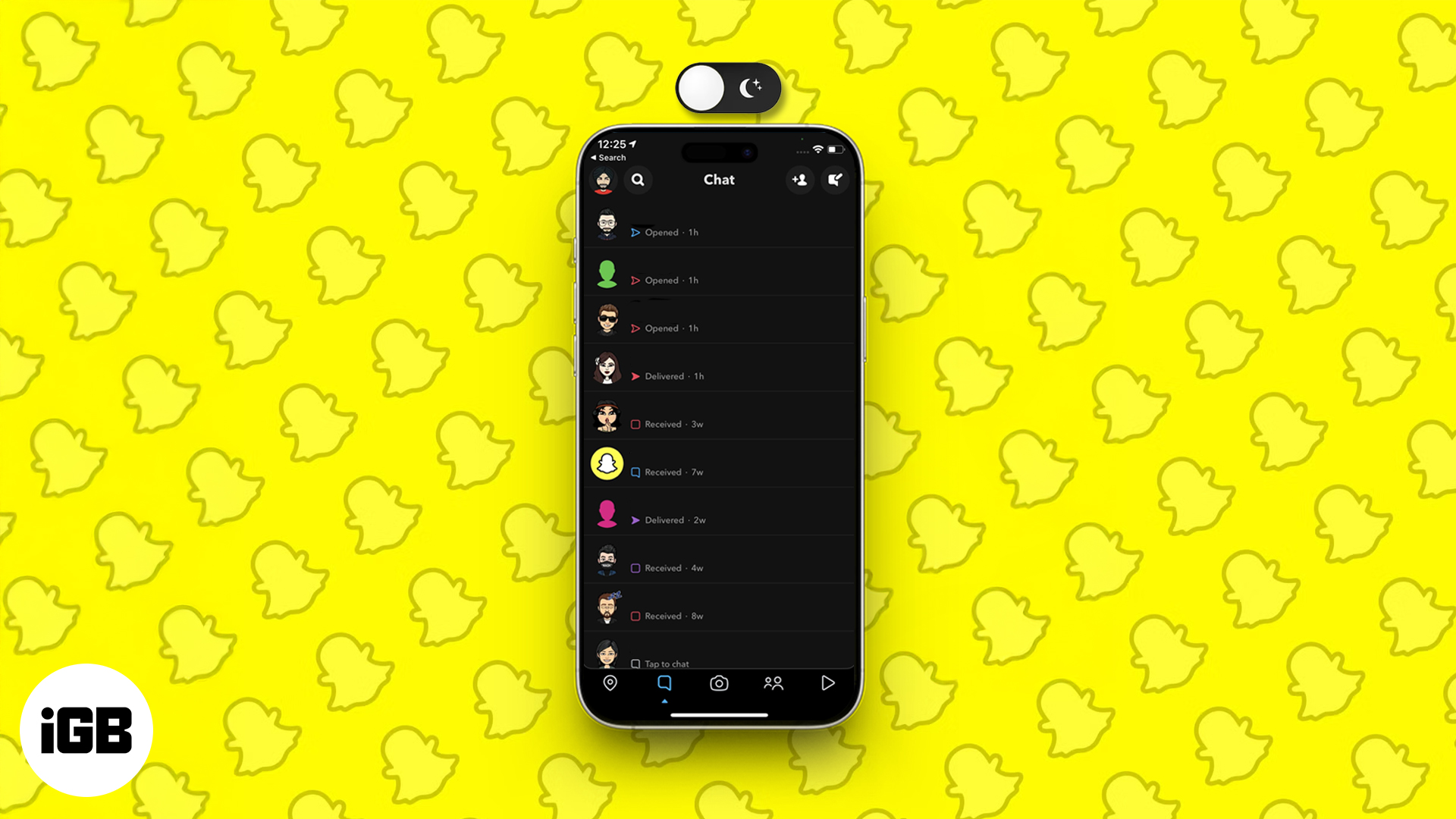
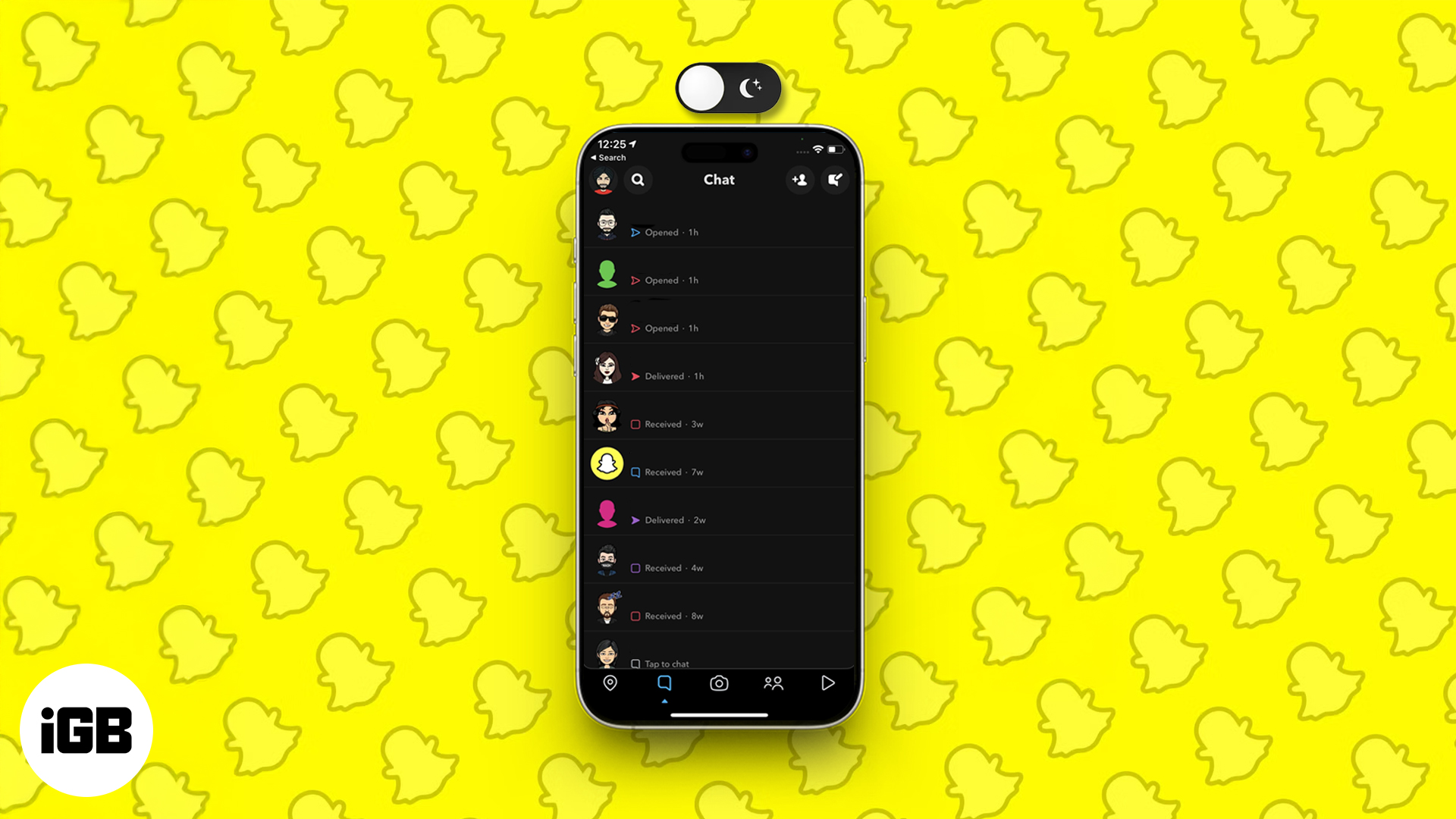
Kuinka käynnistää pimeä tila Snapchatissa iPhonessa
Jos käytät iPhonea, pimeän tilan salliminen Snapchatissa on yksinkertaista ja se voidaan tehdä vain muutamalla hanalla.
- Avaa Snapchat -sovellus ja napauta Bitmojiasi vasemmassa yläkulmassa.
- Napauta asetuskuvaketta (vaihde) oikeassa yläkulmassa.
- Vieritä alas ja napauta sovelluksen ulkonäköä.

- Valitse System Dark Theme and Napauta Käytä teemavaihtoehtoa.


Voit myös valita Match System -vaihtoehdon, jos haluat Snapchatin seuraavan iPhonen teemaa. Tämä tarkoittaa, että Snapchat pimeää aina, kun puhelimesi on pimeässä tilassa.
Kuinka käynnistää pimeä tila Snapchatissa Androidissa
Snapchat on vihdoin rullattu pimeän tilan tuen myös Androidilla. Näin voidaan ottaa se käyttöön:
- Avaa Snapchat ja napauta Bitmojiasi vasemmassa yläkulmassa.
- Napauta asetuskuvaketta (vaihde) oikeassa yläkulmassa.
- Vieritä sovelluksen ulkonäköön.


- Valitse aina pimeä.
- Jos pyydetään, napauta uudelleen Käynnistä nyt muutosta.


Kun sovellus on valmis, sovellus käynnistyy uudelleen pimeässä tilassa. Jos haluat vastata puhelimesi teemaa, valitse Match System -vaihtoehto asetuksista. Tämä käskee Snapchatia vastaamaan puhelimesi teemaa – valoa tai pimeää – automaattisesti.
Kuinka ottaa pimeä tila sallia Snapchat -verkossa
Kyllä, Snapchat Web tukee myös pimeää tilaa – ja se on yhtä helppo aktivoida.
- Vierailla web.snapchat.com ja kirjaudu sisään.
- Napsauta Bitmojiasi vasemmassa yläkulmassa.


- Napsauta teema.


- Valitse aina pimeä tai seuraa järjestelmän teemaa avattavasta.


Tämä toimii useimmissa nykyaikaisissa selaimissa, joten myöhäisillan keskustelut ovat helpompia silmissä.
Etkö löydä sovelluksen ulkonäköä?
Jos et näe mahdollisuutta ottaa pimeä tila ottaa käyttöön Snapchatissa:
- Päivitä ensin Snapchat -sovelluksesi App Storen tai Play Storen uusimpaan versioon.
- Käynnistä sovellus tai puhelin uudelleen.
- Tyhjennä tiedot ja asenna ominaisuuden sovellus uudelleen normaalisti.
- Varmista, että puhelimesi on uusimmassa versiossa.
Jos et vieläkään näe vaihtoehtoa, voit ottaa yhteyttä Snapchat -tukeen, koska puhelimellasi saattaa olla vanha versio tai olla teemavaihtoehto.
Pimeän tilan käytön edut Snapchatissa
Tummatila ei ole vain kosmeettinen ominaisuus. Tässä on muutamia syitä, miksi se kannattaa mahdollista:
- Vähentää silmien rasitusta hämärässä tai yöllä, mikä tekee mukavampaa katsella napsautuksia ja keskusteluja.
- Tallentaa akun puhelimiin OLED- tai AMOLED -näytöillä käyttämällä vähemmän virtaa tummille pikseleille.
- Minimoi häikäisy, josta on hyötyä myöhään illalla vieritettäessä tai pimeässä ympäristössä.
- Joidenkin käyttäjien on myös helpompi keskittyä sisältöön pimeässä tilassa, koska se vähentää visuaalisia häiriöitä.
Jos vietät paljon aikaa Snapchatissa, Dark Mode voi tehdä sovelluksen käyttämisestä helpompaa, rentouttavampaa ja jopa hieman akkuystävällisempää.
Kuinka sammuttaa pimeä tila Snapchatissa
Mieluummin alkuperäinen valon ulkoasu? Näin voit poistaa pimeän tilan käytöstä:
- Siirry Snapchat -asetuksiin.
- Napauta sovelluksen ulkonäköä.
- Valitse:
- Valo aina Androidille.
- Järjestelmävalo iPhonessa.
- Käynnistä sovellus uudelleen tarvittaessa.
Ja aivan kuten olet palannut kirkkaan käyttöliittymään.
Tee Snapchatista helpompaa silmissä tummalla tilalla
Snapchatin pimeä tila on nyt saatavana iPhonessa, Androidissa ja verkkoselaimissa – ja se kannattaa käyttää. Silmien väsymyksen vähentämisestä akun säilyttämiseen ja tyylikkäamman ilmeen tarjoamiseen, tumma tila parantaa Snapchat -kokemustasi kaikissa laitteissa.
Olitpa siinä mukavuus tai tyyli, pimeän tilan kytkeminen päälle on yksi nopea asetus, jolla on suuri ero.
Haluat lukea myös nämä viestit:
- Snapchat -planeetat: Tilaus, merkitys ja miten ne toimivat
- Parhaat Snapchat -suodattimet ja linssit
- Snapchat -tilisi palauttaminen (jopa ilman sähköpostia tai salasanaa)
